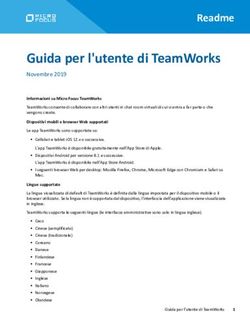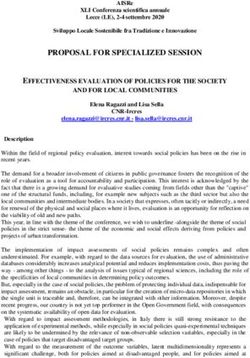Linux, istruzioni per l'uso
←
→
Trascrizione del contenuto della pagina
Se il tuo browser non visualizza correttamente la pagina, ti preghiamo di leggere il contenuto della pagina quaggiù
Linux, istruzioni per l'uso Linux è un Sistema Operativo e, come tale, mette a disposizione degli strumenti per utilizzare una macchina. Utilizzare una macchina (intesa come calcolatore) significa poter disporre attivamente delle sue risorse, quali: la capacità elaborativa la memoria i dispositivi di input/output
il kernel
● il compito di “gestire” le risorse viene svolto da un
programma detto kernel che:
– ha il controllo completo sull'hardware
– fornisce i propri servizi attraverso le system call,
ovvero porzioni di codice che vengono attivate da
opportune sequenze di opcode, secondo un insieme di
regole univocamente definite da ogni sistema
– solitamente (almeno per gli unices classici), non
dispone di alcuna interfaccia diretta verso l'utente-
operatorele applicazioni
● ogni programma esterno al kernel è considerato
una applicazione
– le applicazioni possono usufruire dei servizi del kernel
tramite le system call
– ogni applicazione viene messa in esecuzione dal
kernel, che le attribuisce una frazione di capacità
elaborativa (time slicing) e una o più porzioni di
memoria virtuale e/o fisica.
– l'accesso ai dispositivi di input e output, quali
terminali, rete, filesystem, multimedia, avviene
tramite i device driver del kernel (con qualche
eccezione per le schede video)il kernel Linux
● Linux è un kernel (solo quello) che appartiene alla
famiglia degli “Unix”
– condivide con gli altri unices, alcuni standard di
funzionamento e di interfaccia alle applicazioni (Posix,
Single Unix Specification, X/Open, BSD, SVID)
– è un kernel monolitico, nel senso che non è basato su
microkernel, anche se consente l'inserimento e la
rimozione di funzionalità a run-time attraverso i
moduliapplicazioni “di sistema”
● il kernel e l'utente possono “comunicare” solo
attraverso le applicazioni
– alcune di queste sono pertanto “vitali” alla fruibilità
del sistema, come la shell che rappresenta
l'interfaccia privilegiata fra l'utente e la macchina
– gran parte di queste appartengono al progetto GNU e
sono disponibili sia per Linux che per altri unices, sia
open source che proprietari (open/free/net-Bsd,
Solaris, MacOSX) .... ma anche per Windows
attraverso il progetto Cygwin.la grafica
● a differenza di altri sistemi, la grafica non ha alcun
ruolo privilegiato per il kernel
– l'interfaccia grafica di Linux e di molti unices è
demandata ad un applicativo, l'X-server
– l'utente può eseguire le applicazioni e/o i comandi in
modo completamente equivalente sia da interfaccia
“terminale” che da interfaccia “grafica”
– la finestra grafica è solo un “output” su cui inviare
dati o immagini – un programma può essere eseguito
su di una macchina ed utilizzare video, mouse e
tastiera di un altra!la linea di comando
● un unix, tutto si può fare attraverso un terminale,
ovviamente se si sa come invocare
opportunamente le applicazioni
● l'invocazione delle applicazioni si ottiene con una
linea di comando, nella quale compaiono i nomi dei
comandi, le opzioni, gli argomenti e le eventuali
ridirezioni
● la sintassi della linea di comando dipende dalla
“shell” che si usa, anche se le differenze sono di
norma limitatela Bourne shell
● la shell è una applicazione che si occupa di tradurre
le command line in system call verso il kernel
– la maggioranza degli unices (forse tutti) dispongono di
una shell che utilizza la sintassi della Bourne shell
– le distribuzioni Linux più utilizzate installano la bash
che rappresenta una evoluzione della Bourne shell
– ogni utente può specificare la shell che preferisce e
questa verrà messa in esecuzione ad ogni accesso da
terminaleil prompt
● quando la shell è pronta ad accettare comandi, lo
segnala mediante l'emissione di una sequenza di
caratteri detta “prompt”
● alessandro@copperbottom:~$ _
– le informazioni riportate nel prompt sono
personalizzabili ma, solitamente, terminano con $ o #
rispettivamente nel caso di utente comune o super-
utente
– il super-utente di unix ha identificativo 0 e
normalmente ha per nome “root”regole sintattiche di sh
● ogni cmdline termina con un “\n”
● gli elementi sono separati da blank (tipicamente)
– un blank è uno spazio o un tab
● il primo elemento è il nome del comando da
eseguire
● gli elementi successivi sono detti argomenti
● se un argomento inizia con -, viene detto opzioneesempio di cmdline
$ ls_/usr/bin_-l
– ls: nome del comando (primo elemento); la shell cerca
nelle directory del PATH un file eseguibile con quel
nome (/bin/ls)
– /usr/bin: primo argomento passato al comando ls
all'atto della sua esecuzione
– -l: secondo argomento passato ad ls, iniziando con – si
considera una opzione
– esistono dei meccanismi standard per processare le
opzioni (getopt)accesso al filesystem
● introduciamo qualche comando utile per esplorare
il filesystem
● il filesystem è una struttura gerarchica con una
unica radice detta root (/)
● la shell (come ogni processo) ha una directory
corrente nella quale si cercano i file espressi in
forma relativa
● un file può essere espresso in forma assoluta, in tal
caso la ricerca avviene dalla rootpwd
● questo comando riporta su standard output il nome
assoluto della directory corrente del processo
● se si conosce la directory corrente, ogni nome di
file espresso in forma relativa può essere
trasformato in forma assoluta
● pwd = /home/utente, filerel = dir/prova.c
● fileass := /home/utente/dir/prova.c
● filerel2 = ../utente2/dir/prova.c ??. e ..
● ogni directory unix può contenere altre directory
ma sicuramente contiene due directory particolari:
● .. è un “link” alla directory superiore
● . è un link alla medesima directory
/a/b/../c/d/../e == a/c/e
/a/b/./c/d/./e == a/b/c/d/e
● utilità di . -> si indica un nome di fileesecuzione di comandi
● la shell cerca i comandi nel PATH
● se non trova il comando nel PATH, non cerca un file
eseguibile nella dir corrente (a differenza di
dos/win)
$ prova a b c
cerca il file eseguibile prova nel PATH perchè prova è
considerato un comando
$ ./prova a b c
cerca prova nella dir corrente perchè “./prova” non può
che essere un nome di filels
● lista i file di una directory, senza argomenti lista la
dir corrente
ls -l lista in formato lungo
ls -a lista anche i file che iniziano per . come . e .. o
.prova
ls -la come ls -l -a, le opzioni si possono comporre fra
loro
ls abc def ghi lista i file/directory indicati
(abc,def,ghi). Se c'è una directory fra questi, ls lista
il relativo contenutofilesystem e nomi relativi/assoluti
/
usr bin etc home
bin local rc.d init.d alex davide
bin src
Directory corrente: /usr
/usr/local/bin assoluto
local/bin relativogerarchia standard del filesystem /bin eseguibili principali di sistema ● /dev file speciali per i dispositivi (o device) ● ●/etc file di configurazione del sistema e dei programmi /lib librerie di sistema, statiche e dinamiche ● /tmp file temporanei ● ●/usr file di uso comune per tutti gli utenti come programmi, documentazione, esempi. –Spesso /usr viene montata in sola lettura per migliorare la velocita di accesso in lettura e la sicurezza; in tal caso viene affiancata dalla gerarchia /var per la parte writable.
collocazione dei file nel filesystem
sistema utente dedicati
programmi eseguibili /bin /usr/bin /usr/local/bin
programmi di sistema /sbin /usr/sbin /usr/local/sbin
file di configurazione /etc /etc /etc
file di supporto /usr/share /usr/share /usr/local/share
documentazione /usr/share/man /usr/share/man /usr/local/share/man
info di esecuzione /var/run /var/run /var/run
log /var/log /var/log /var/local/loggerarchie alternative
● / gerarchia principale, ● /usr/local contiene file
solitamente riservata ed applicativi
agli applicativi di eventualmente
sistema; l'installazione compilati dall'utente
in questa gerarchia (personalizzati);
viene normalmente installazione con:
fatta attraverso i tool make install
della distribuzione (apt, ● /opt gerarchia
rpm, dpkg, pkgtool, totalmente sotto il
ecc...) controllo dell'utente
● /usr come / ma ● /home/xxx totalmente
contiene le utility libera per xxxcome gestire le priorità
– ogni utente può personalizzare la variabile PATH
dell'environment
– l'ordine in cui appaiono le directory nel PATH
corrisponde all'ordine di ricerca:
PATH=
/home/xxx/bin:/opt/bin:/usr/local/bin:/usr/bin:/bin
– il primo percorso (/home/xxx/bin) è il primo candidato
alla ricerca per l'utente (xxx) che utilizza questo
setting
– se esistono diversi eseguibili in altrettanti percorsi
distinti del PATH, quello che si trova elencato per
primo ha la prevalenzaquale eseguibile si usa
● visto che ogni utente può personalizzare la
variabile PATH di ogni sua shell (eventualmente
anche in modo differente!), esiste il comando
which
● che restituisce il nome assoluto del file eseguibile
che sarà eseguito per il comando indicato
● Attenzione: l'installazione di un “pacchetto”
potrebbe alterare il valore della variabile PATHcome modificare PATH
● modifica interattiva:
– PATH=nuovdir:$PATH
● trasmissione della variabile PATH alle sotto shell:
– export PATH
● valore “iniziale”
– /etc/profile (per sh, bash, ksh, ash, ...)
– ~/.bash_profile ~/.bash_login ~/.profile (login shell)
– /etc/bash.bashrc and ~/.bashrc (non login shell)
● in nessun modo una sotto shell può alterare le
variabili di ambiente (come PATH) di una shell
antenataesercizio: sostituire il comando ls
● l'eseguibile del comando ls si trova in /bin/ls
● indichiamo una directory in cui abbiamo i diritti di
scrittura in posizione precedente nel PATH (es.
/home/utente/bin)
export PATH=/home/utente/bin:$PATH
● creiamo uno script eseguibile in /home/utente/bin
con nome “ls”
● da una nuova shell (bash ha una sorta di cache dei
comandi per cui nella medesima shell il trucco non
funziona ... solo per certe versioni di bash)
invochiamo il comando ls che, questa volta, sarà
sostituito dal nostro eseguibilepacchetti: eseguibili+file di supporto
● D.Knuth (ideatore del Pascal) affermava che
“algoritmi + strutture dati = programmi”
● un software spesso necessita di fonti accessorie,
documentazione, esempi, template, librerie, ecc...
● per questo motivo si indicano con il termine
“pacchetti” l'insieme di tutti i file che devono
essere installati nel sistema per un corretto
funzionamento del software
● ... per ora abbiamo imparato come cercare, trovare
e sosituire l'eseguibile ma per i file di supporto
come possiamo fare? La soluzione non è banale!esempio: man page
● i progettisti di tool unix hanno mantenuto la buona
abitudine di fornire insieme all'eseguibile una
pagina di manuale (man page)
● in tutti gli unix, pertanto, esiste una qualche
implementazione del programma “man” che cerca,
visualizza o stampa le man page
● dove trovo la man page di un comando?
– normalmente è un problema di “man”
(/etc/manpath.config) ma se siamo curiosi:
whereis
– che ci dice dove troviamo un comando e la sua man
page (e i sorgenti, se presenti nel sistema)qualche consiglio per iniziare
● acquisire il “metodo” unix non è difficile: i comandi
non sono ne' semplici ne' intuitivi ma sono
funzionali e documentati (standard ... vedi oltre)
– cercare sempre le informazioni che ci servono nella
man page dei comandi, spesso (ma non sempre) la
documentazione allagata è completa e ben fatta
– il progetto GNU ha introdotto “info” che fornisce una
alternativa alle man page sotto forma di ipertesti; se
abbiamo installato info ed esiste la documentazione in
tale formato di un certo tool, possiamo invocare:
info
– guardare, capire e riutilizzare il più possibile ciò che è
già stato fatto (open source) o documentato (howto)standard: a chi servono?
● una pubblicità di qualche tempo fa recitava:
“diffidate dalle imitazioni!”. Siamo certi che le
imitazioni siano realmente dannose?
● unix è stato “copiato” più e più volte, sia come
kernel che come applicazioni (shell, utility, ecc.) ma
ogni diversa implementazione ha solo migliorato
l'idea originale (magari con percorsi non proprio
monotoni -> a volte si peggiora anche!)
● aderire ad uno standard o rendere pubbliche le
specifiche o, addirittura, i sorgenti di un software
fornisce a chiunque la possibilità di lavorare,
migliorare o semplicemente adattare ed estendere
il principio originale.lo standard al servizio dell'utente
● l'utente che impara ad operare con uno strumento
“standard”, potrà contare sulla “portabilità” della
propria preparazione
● un sistemista unix degli anni '80, anche dopo un
ipotetico letargo di oltre 20 anni sarebbe oggi
ancora utile.
● i pochi coraggiosi che impararono le API di
Windows 3.1 negli anni '90 .... oggi sarebbero
disoccupati!
➔ all'utente conviene utilizzare strumenti standard
perchè in questo modo la sua professionalità ed
esperienza andranno difficilmente in obsolescenza!lo standard al servizio del vendor?
● il vendor che si allinea ad uno standard si espone
alla concorrenza di altri vendor che possono
emulare (ma, attenzione, non copiare) il proprio sw
– la competizione fra vendor si fa dunque sulla qualità
visto che tutti possono fornire la propria versione
equivalente ma non uguale (copyright)
– se un vendor non si allinea agli standard, sarà l'unico
a poter fornire quel sw ma avrà grosse difficoltà a
vendere il proprio prodotto agli utenti intelligenti.
Questi, infatti, consci del pericolo di monopolio/trust
non adotteranno mai soluzioni e formati proprietari.
➔ i siti dei nostri uffici pubblici, scuole, università,
amministrazioni, forze armate, ecc. sono pieni di
file .doc ... saranno utenti intelligenti?! e noi?unix non standard
● esistono implementazioni unix che si discostano
dagli standard, ad esempio per quanto riguarda il
fhs (struttura del filesystem)
● alcune differenze implementative fra gli unix di
derivazione Berkeley e quelli AT&T introducono
ancora oggi difficoltà ai progettisti
● Consiglio: utilizzare ed adottare le implementazioni
non standard solo se queste introducono vantaggi
adeguati -> ogni differenza richiede un
apprendimento mnemonico aggiuntivo quindi uno
sforzo che deve essere giustificato ... ecco perchè
oggi c'è ancora chi usa il vi e la shell ;-)Puoi anche leggere